很多小伙伴平时喜欢收集手机软件上的各种动效,但是又苦于不知道如何保存,今天讲一下利用itools+Ps保存动效的实例,如果你有更快捷的方法请联系我更正。
首先,请小伙伴们看看成果:
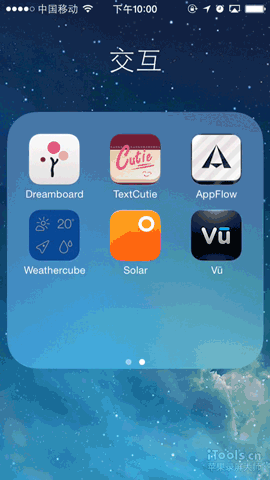
关于APP动效的更多文章:
让你的App高大上!设计漂亮有趣的转场动效
赞!一组令人愉悦的APP动效设计
使用动画提升移动支付体验
是时候来了解动态设计啦
移动端APP动画设计总结
需要知道的:
1 iOS设备大多通过AirPlay来实现屏幕的投射和录像。我用的机器是iPhone 5S。同时因为iTools是For Win,所以需要满足WINPC+无线网络连接两个条件。
2 通过软件对视频进行Gif转换。
软件下载:
1 iTools,图标如下,For Win,点击下载iTools2.0:

2 Ps 点击下载Ps CS5 绿色精简版:
开始:
1 点开iTools的最后一个标签,中间有苹果录像大师功能,如图所示:
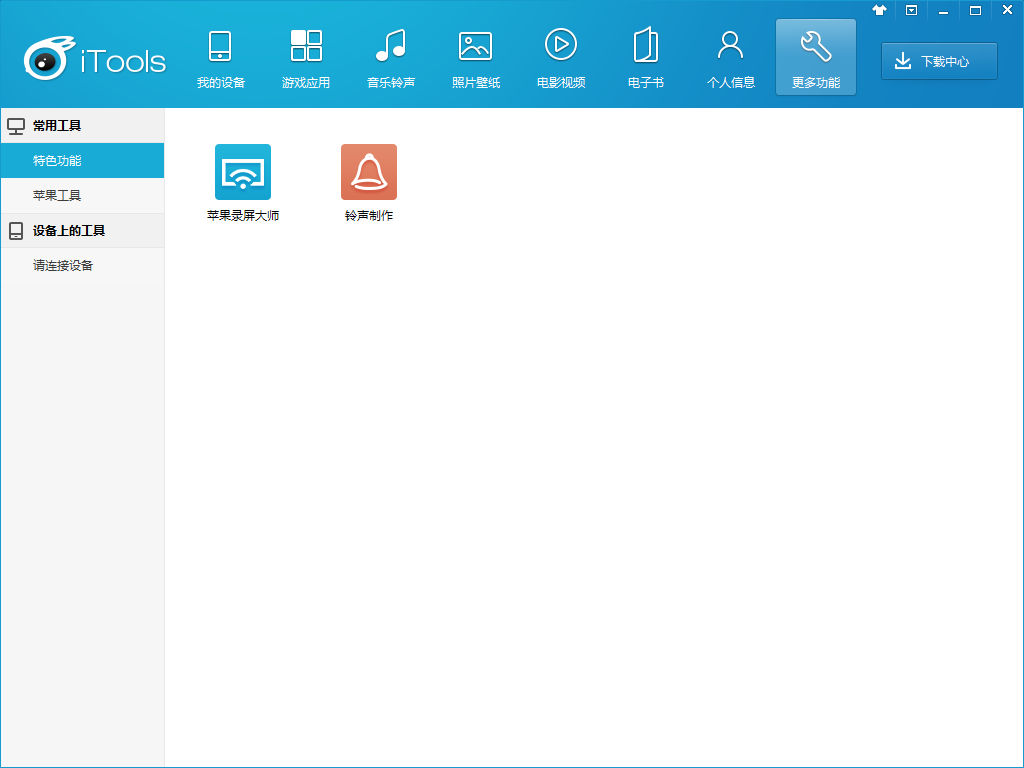
2 点击苹果录像大师,进入如下界面:
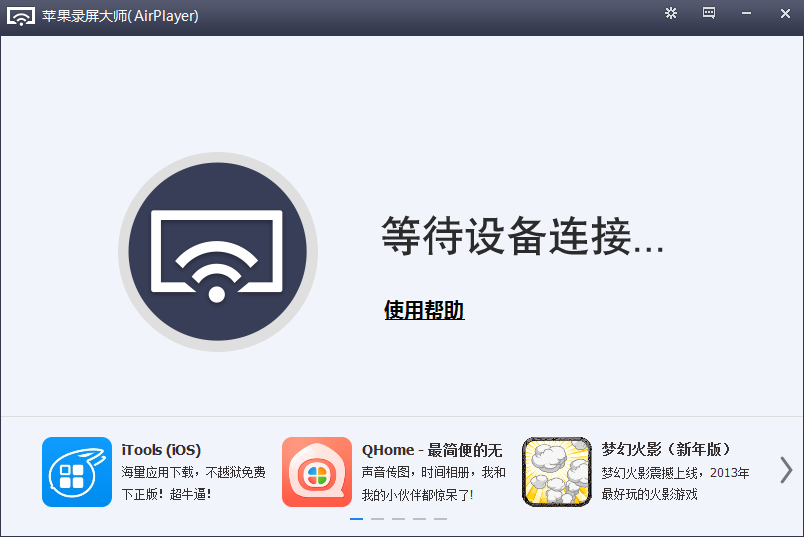
3 点开手机上划菜单中的AirPlay,选择要连接的菜单(请确保手机和电脑连接到同一无线网络)。
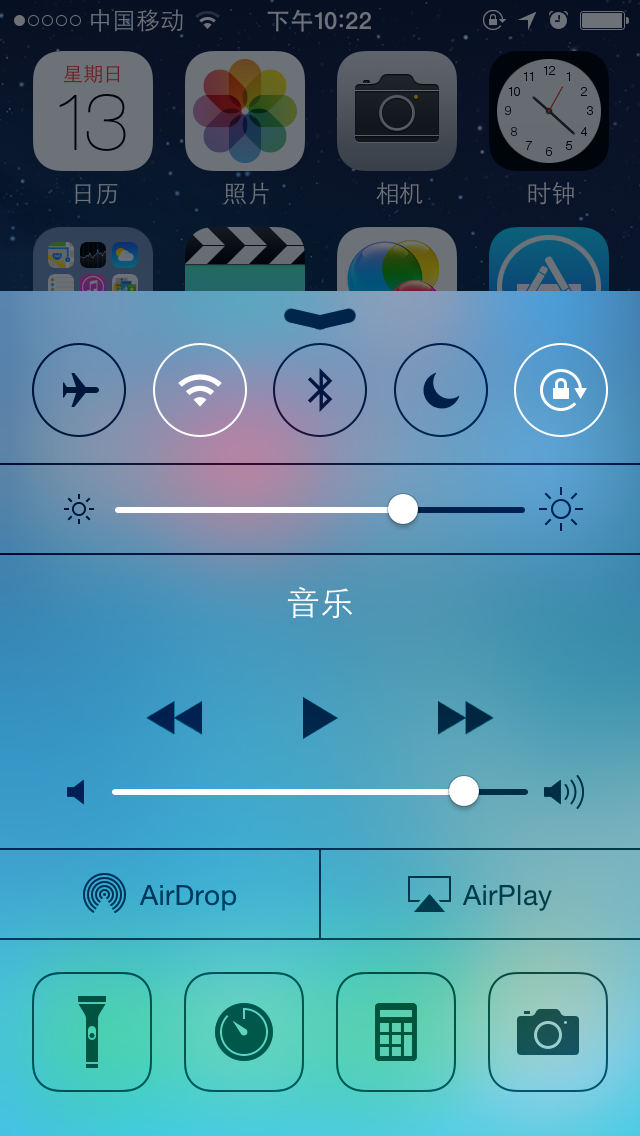
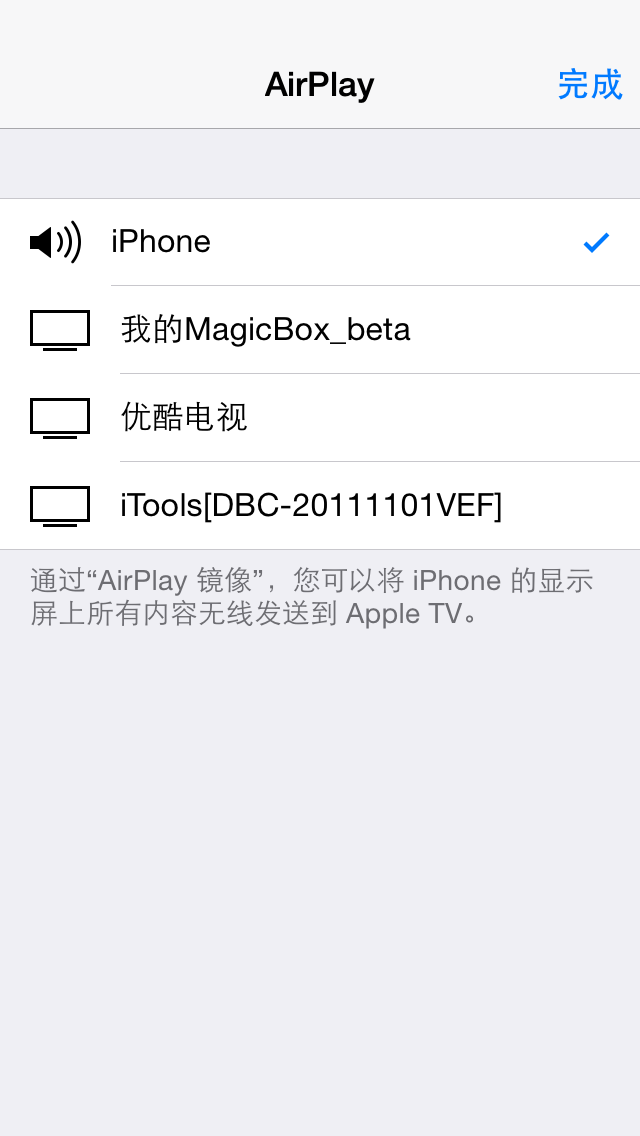
4 连接成功后电脑上会出现下面这个界面,点击界面中的红色圆点以录像。
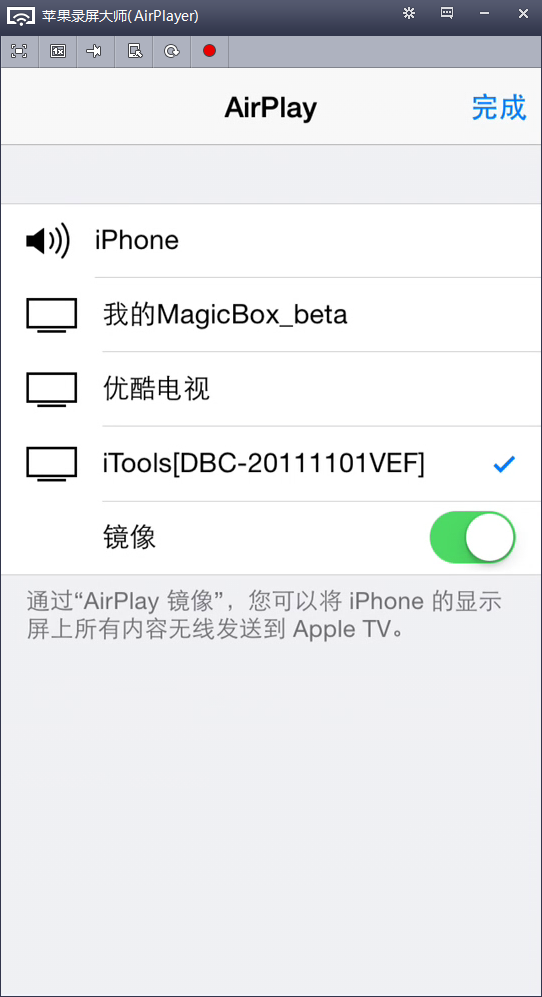
5 视频保存成功,如图所示。
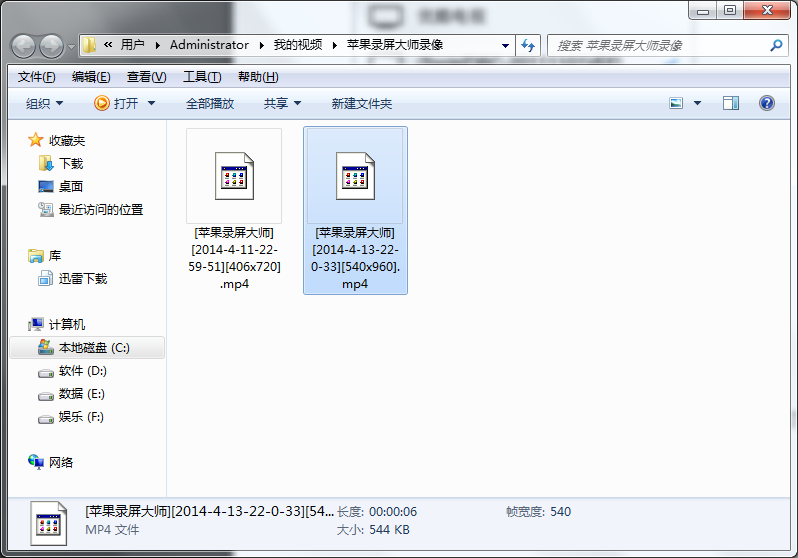
如果你只是想保存,那么你到这步就可以了。
如果你想把内容放在网页中,则要保存成GIF,那下面说说如何保存成GIF。
6 首先用PS导入视频。选取的范围可以随意设置。
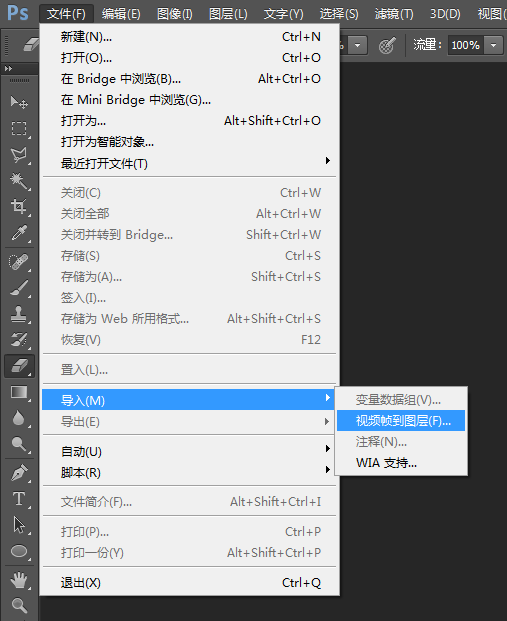
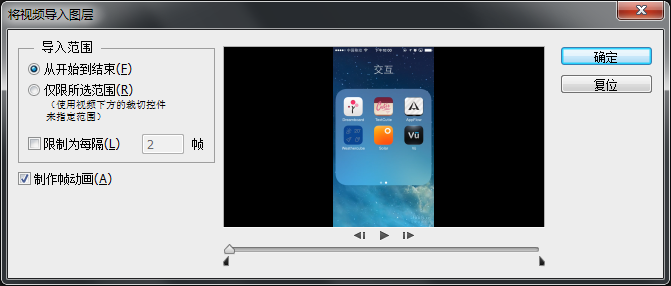
7 导入成功,下面我们要开始保存成GIF了。
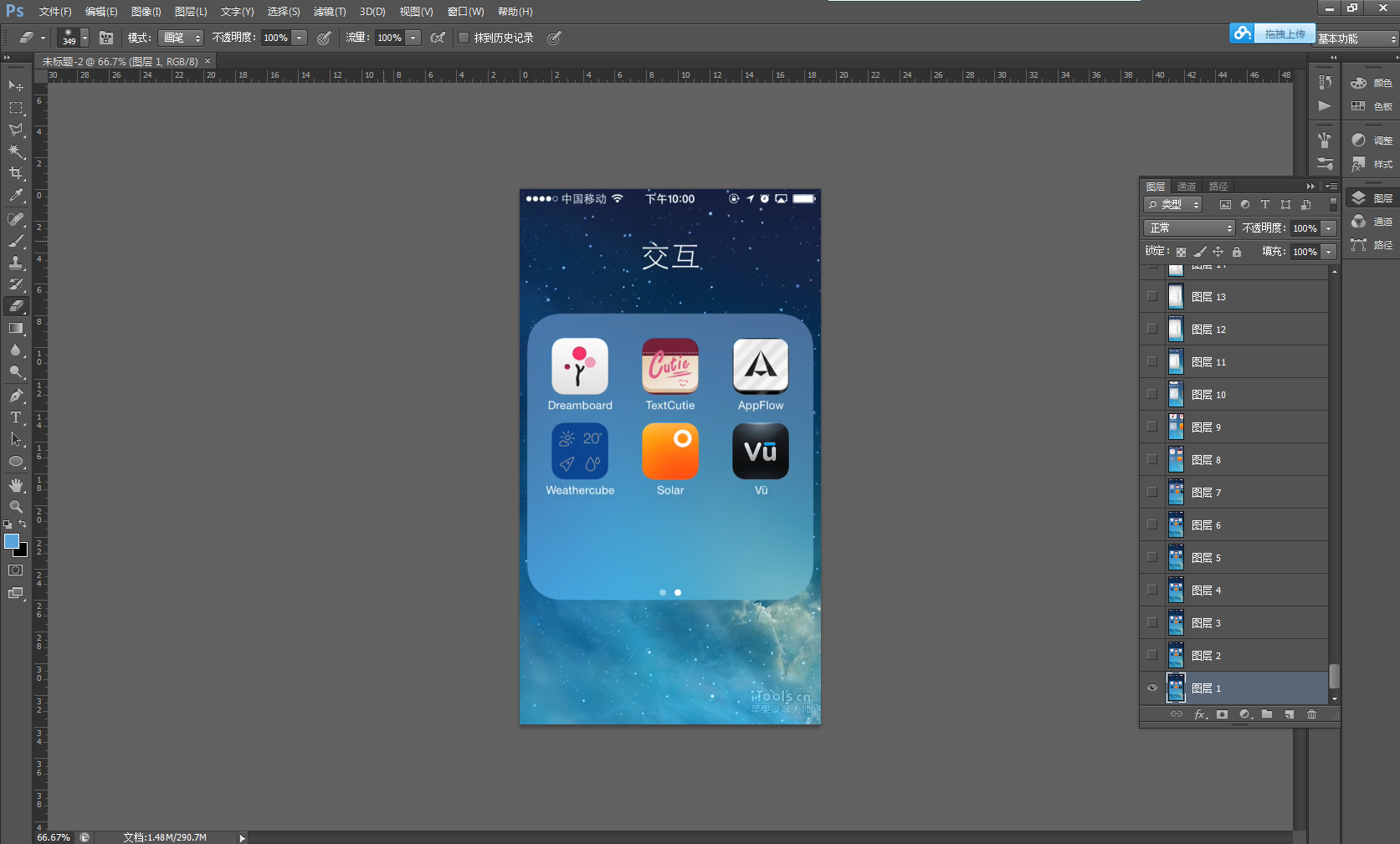
8 利用存储为Web格式来保存成GIF。
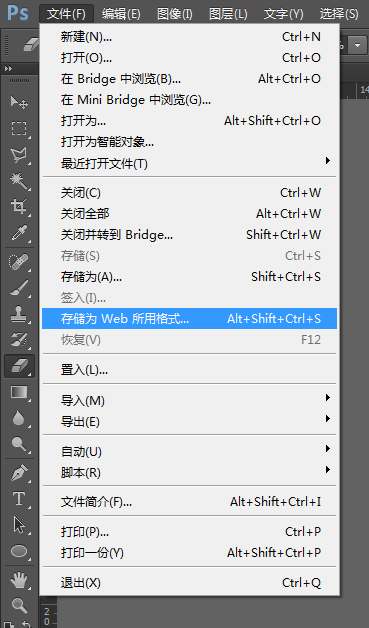
9 保存成功,看看吧。
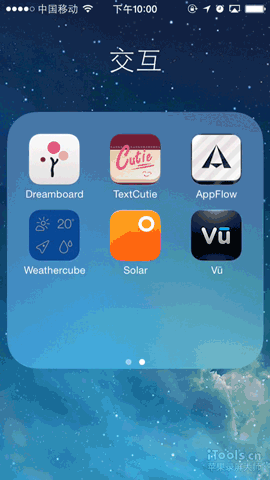
——-说说可能遇到的问题——————————————————–
Q:为什么我找不到我的PC设备?
A:检查一下PC是不是无线连接且和手机在同一网络内
Q:PS无法导入视频?
A:重新截取视频,或者用其他软件转换,如:Total Video Converter以及格式工场等
——同类软件推荐——————————————————————
Win+iOS - iTools 点击下载
Mac+iOS – Reflection 点击下载
Android平台:
SCR屏幕录制 点击下载
屏幕录像专家 点击下载
屏幕录制 点击下载
Mirror OP 请到Google Play中搜索
Mac系统下
AirServer: 点击下载
screenflow: 点击下载
Win系统下
FastStone Capture:点击下载
本文标签: 动效, 屏幕, 应用









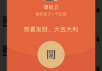
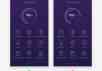










安卓用 卡卡截屏录像大师,还可以直接录成gif